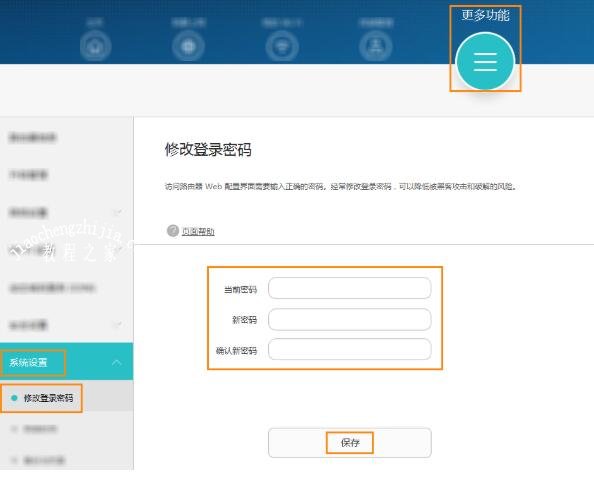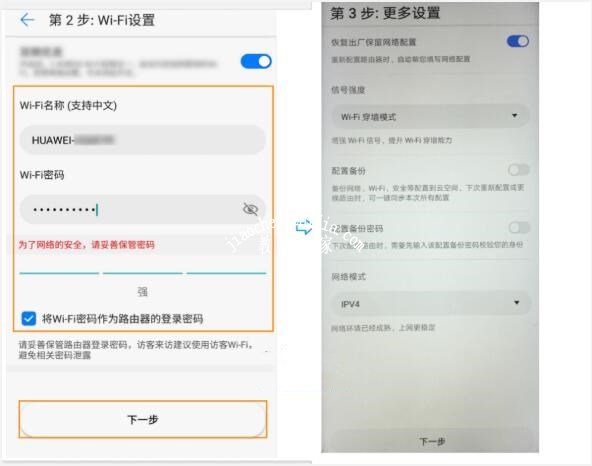华为路由器如何修改登录密码?目前几乎每家都会购置一部的路由器,其中选购华为路由器的用户也是非常多的,有些用户想要修改华为路由器的登陆密码,防止被别人修改,但是不知道怎么操作怎么办呢?不用担心,下面就和小编一起来看看详细的华为路由器修改登录密码的方法吧。
华为路由器修改登录密码的方法步骤:
方式一: 通过192.168.3.1修改登录密码
1、华为路由器跟荣耀路由器的登录管理页面地址都是:192.168.3.1,我们通过打开浏览器,在浏览器顶部的地址栏输入192.168.3.1 按回车键访问路由器登录页面地址,然后输入正确的登录密码登录到路由器管理后台。
注:如果是手机用户,那么你的手机必须先连接到华为路由器的wifi信号后才能打开登录页面。
运营商专供版本Web配置界面地址可能有所不同,通常为192.168.101.1
具体可以通过查看路由器底部铭牌确认登录地址。
2、进入到路由器管理后台界面后,点击更多功能 > 系统设置 > 修改登录密码。
3、在当前密码中,输入您当前使用的密码。在新密码中输入您自定义的新密码,并在确认新密码中再输入一遍新密码确认。点击保存即可。
方式二:通过华为智慧生活 APP 修改路由器的登录密码
WiFi设置
1、手机连接到路由器的 Wi-Fi。
2、打开华为智慧生活 App(原智能家居 App),登录与路由器绑定的华为帐号。
3、在首页家居点击您需要设置的路由器,进入路由器管理页面。
4、点击查看更多 > 路由器设置 > 路由器登录管理 > 修改路由登录密码。
5、进入后,可以开启和关闭“登录密码与Wi-Fi密码保持一致”开关,开启后登录密码与Wi-Fi密码一致,关闭后需要手动修改。点击确定。
以上就是本次小编为大家带来的全部解决方法,希望可以帮助到大家,更多精彩内容请关注教程之家网站。